Veja como encontrar fotos duplicadas no Windows 11/10 para liberar espaço de armazenamento. Continue lendo!
Deseja organizar o número excessivo de imagens do seu computador com Windows 10 usando um processo simples? Você deve começar excluindo todas as fotografias duplicadas do seu computador.
Ter fotos duplicadas em seu computador é um desperdício de espaço em disco, pois elas são essencialmente inúteis. Nesta postagem, veremos várias técnicas para encontrar fotos duplicadas no Windows 10/11.
Fotografias duplicadas ocupam espaço em seu PC com Windows e podem complicar a organização de suas fotos. Eles podem até tornar a visualização de fotos desagradável. Portanto, é necessário localizar e excluir com frequência tiros falsos para que você possa obter a melhor experiência possível em seu PC com Windows.
Métodos simples para encontrar fotos duplicadas no Windows 10, 11
A seguir estão as diferentes maneiras de encontrar imagens duplicadas no Windows 11, 10 PC e removê-las rapidamente do seu sistema. Não há necessidade de experimentar todos eles, apenas trabalhe até encontrar o melhor método para você. Agora, sem mais delongas, vamos começar:
Método 1: Excluir imagens duplicadas gratuitamente usando o File Explorer
File Explorer (anteriormente conhecido como Windows Explorer) é um aplicativo de gerenciamento de arquivos que vem com o sistema operacional Microsoft Windows para gerenciar fotos duplicadas. Falta-lhe a capacidade de lidar com fotografias duplicadas. No entanto, existem várias maneiras de tornar o uso do File Explorer razoavelmente rápido para localizar e excluir imagens duplicadas de um PC. No entanto, o procedimento pode demorar algum tempo. Veja como encontrar fotos duplicadas no Windows 10/11 desta maneira:
Passo 1: Inicie o File Explorer em seu desktop ou laptop Windows.
Passo 2: Abra a pasta que contém as imagens duplicadas, como a pasta Imagens, para localizá-las e removê-las.
Etapa 3: Digite “tipo:” na caixa de pesquisa e escolha Imagem no menu de seleção exibido. Se houver subpastas na pasta, elas também serão exibidas junto com o restante das imagens.
Passo 4: Selecione Ícones grandes ou Ícones extragrandes na guia Exibir. Além disso, escolha o Painel de detalhes.
Passo 5: Selecione Classificar por nome ou Classificar por tamanho na caixa suspensa.
Passo 6: Examine as imagens exibidas e procure duplicatas comparando os dados e o conteúdo das imagens.
Etapa 7: Clique com o botão direito do mouse em várias fotografias duplicadas indesejáveis e escolha Excluir.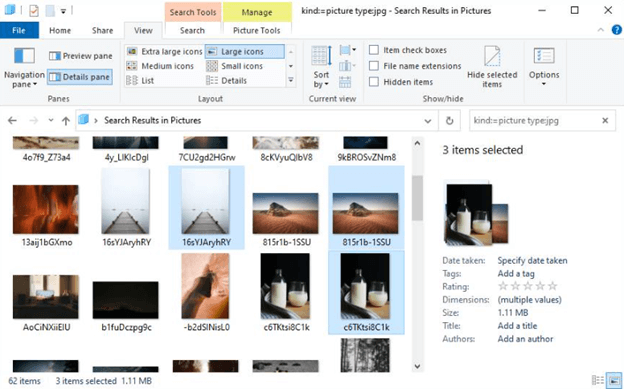
Se necessário, o formato da imagem pode ser especificado no passo 3. Por exemplo, digitar “kind:=picture type: jpg” mostrará todas as imagens JPG. Veja como é fácil encontrar fotos duplicadas no Windows 10/11 por meio do File Explorer.
Leia também: Melhores localizadores e removedores gratuitos de arquivos duplicados
Método 2: Remoção gratuita de imagens duplicadas do aplicativo Microsoft Photos no Windows 10/11
O aplicativo Microsoft Photos, comumente conhecido como Windows Photos ou apenas Photos, é usado por alguns usuários do Windows para organizar suas imagens. O Microsoft Photos é um visualizador de imagens e programa de gerenciamento que vem com o Windows 8, 8.1, 10 e 11 e serve como substituto da Galeria de Fotos do Windows.
Você deve primeiro desabilitar a opção Duplicatas vinculadas para procurar duplicatas no Microsoft Photos. Para melhorar a experiência de navegação de fotos, a opção de ocultar imagens duplicadas é habilitada por padrão. A opção não remove duplicatas, como deve ser observado. Vá para Configurações no Microsoft Photos e altere Duplicatas vinculadas para Desativado para desativar esse recurso.
Agora você pode começar a procurar e excluir imagens duplicadas. Para isso, siga os passos abaixo:
Passo 1: Inicie o Microsoft Photos em um computador com Windows 10 ou 11.
Passo 2: Em segundo lugar, escolha o Coleção aba.
Etapa 3: Examine suas fotos e compare-as para encontrar duplicatas.
Passo 4: Clique no Excluir ícone no canto superior direito da janela depois de selecionar várias fotografias duplicadas redundantes.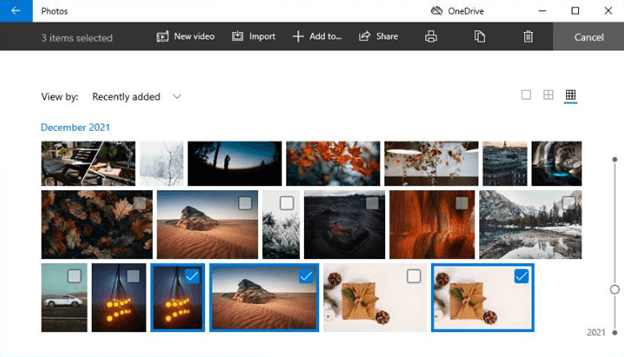
Passo 5: Para excluir as imagens duplicadas escolhidas, clique em Excluir na caixa de diálogo que diz “Excluir esses arquivos.”
Método 3: Usando a Melhor Remoção Duplicada para Encontrar Imagens Duplicadas
Ambos os métodos 1 e 2 podem levar muito tempo e esforço, especialmente se você tiver uma grande coleção de fotos. Pode ser difícil separar manualmente muitos arquivos de imagem duplicados dos reais em certos casos. Felizmente, você pode localizar e excluir essas imagens idênticas do seu computador usando certas ferramentas especializadas. A boa notícia é que o trabalho pode ser automatizado com o Quick Photo Finder.
Localizador rápido de fotos

No Windows 10, o Quick Photo Finder facilita a localização de fotos duplicadas para que você possa removê-las e liberar espaço no disco rígido. Usando este programa, você pode comparar fotos visualmente para encontrar duplicações, em vez de depender de formatos ou nomes de arquivo. Além disso, auxilia em um exame mais preciso dos arquivos suscetíveis à duplicação. É o melhor localizador de fotos duplicadas para Windows 10/11 que você deve usar para localizar e se livrar automaticamente de duplicatas em seu dispositivo.
Além disso, você pode digitalizar todo o computador de uma só vez com este software. Para verificar se há fotos duplicadas, você também pode inserir um local ou pasta específica. Esse procedimento pode levar algum tempo, principalmente se você não tiver certeza do paradeiro de imagens duplicadas.
Ler Uma Revisão Completa do Quick Photo Finder
Dica de bônus: ideias úteis para reduzir fotos duplicadas
Você pode usar algumas estratégias para eliminar imagens duplicadas se quiser pular o processo completo de localização e exclusão de fotos duplicadas do seu PC com Windows 10/11. Aqui estão algumas dicas:
- Tenha cuidado ao transferir fotografias manualmente de um dispositivo para outro. É possível que você duplique involuntariamente a mesma imagem mais de uma vez.
- Crie pastas para organizar suas imagens para que haja menos fotos em cada pasta. Seu computador solicitará que você altere as fotos atuais se você acidentalmente carregar a mesma foto novamente. Ao fazer isso, você pode ver imediatamente se está replicando uma adição feita anteriormente.
- O nome do arquivo de fotos duplicadas geralmente inclui um número (por exemplo, Img_240.jpg vs. Img_240(1).jpg ou IMG_240 copy.jpg). Como resultado, você pode saber se uma imagem é uma duplicata de outra se ambas tiverem o mesmo nome de arquivo com um número anexado ao final. Essa é a imagem que você deve jogar fora.
- Provavelmente, as imagens que você encontra em uma pasta de imagens com nomes extensos não são reais. Nesse caso, clique na guia “Propriedades” e examine o tamanho da foto para ver os detalhes da foto com mais detalhes. Não pode ser a imagem original se a foto tiver apenas alguns KBS de tamanho.
- Para evitar a destruição de imagens cruciais, visualize as imagens copiadas antes de excluí-las.
- O uso de serviços de armazenamento em nuvem como o Google Fotos, que detecta uploads de imagens duplicadas imediatamente, é outra maneira de evitar o upload de fotos duplicadas em seu PC. Às vezes, até o Google Fotos falha em reconhecer imagens idênticas. Para organizar todas as fotos, pode ser necessário criar álbuns no aplicativo.
Palavras Finais
A limpeza regular de imagens duplicadas do seu computador pode ser bastante vantajosa. Para coleções de imagens modestas, imagens duplicadas podem ser removidas do Windows 10/11 gratuitamente usando o File Explorer ou o aplicativo Microsoft Photos.
Você precisa de um software especializado para excluir fotos duplicadas de qualquer tamanho ou tipo de coleção de imagens de forma rápida, eficiente e consistente. Além disso, é aconselhável manter as imagens duplicadas em primeiro lugar. Esperamos que o guia sobre como encontrar fotos duplicadas no Windows 11/10 o ajude da melhor maneira possível. Sinta-se à vontade para compartilhar suas perguntas, dúvidas ou outras sugestões na seção de comentários abaixo.
Assine nosso boletim informativo e siga-nos nas mídias sociais para nunca perder nenhuma atualização de tecnologia.